Игровая мышь G100s поддерживает следующие настройки указателя.
- Уровни чувствительности DPI — до пяти уровней в диапазоне от 250 до 2500 с шагом 50 DPI.
- Частота опроса — от 125 в секунду (время реакции 8 мс) до 500 в секунду (время реакции 2 мс).
- Профиль по умолчанию — различные параметры указателя для каждого профиля.
- Разные значения DPI для осей X и Y — независимая настройка уровней разрешения DPI по осям X и Y.
- Ускорение — повышение точности указателя.
Чтобы настроить уровни разрешения DPI, выполните следующие действия.
-
Запустите программное обеспечение Logitech Gaming Software:
Пуск > Все программы > Logitech > Logitech Gaming Software 8.x
-
Щелкните подсвеченный значок с изображением указателя мыши и шестеренки.
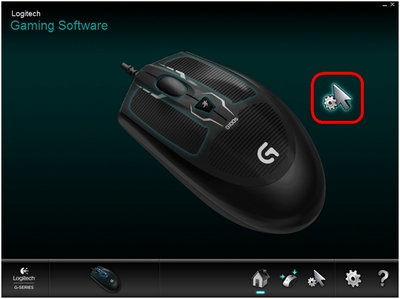
Откроется окно Изменить настройки указателя.
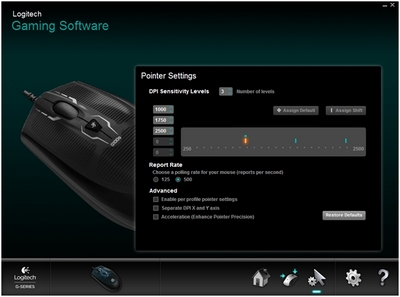
-
В разделе Уровни чувствительности DPI перетащите отметку на шкале. Для каждого уровня разрешения DPI, который вы задаете, будет отображаться отметка. Можно настраивать до пяти уровней.
ПРИМЕЧАНИЕ. При желании можно отредактировать список значений DPI слева от шкалы, задав значения в диапазоне от 250 до 2500. Для каждого заданного уровня разрешения DPI будет отображаться отметка значения, округленного с точностью до 50. Например, если ввести значение 632, программа округлит его до 650 точек на дюйм.
-
Назначить по умолчанию — один из уровней разрешения DPI всегда должен быть задан в качестве значения по умолчанию (обязательно). Чтобы изменить значение по умолчанию, щелкните уровень разрешения DPI, над которым не отображается синий ромб, а затем нажмите кнопку Назначить по умолчанию. К этому уровню разрешения DPI мышь будет возвращаться при следующих действиях:
- нажатие кнопки разрешения DPI по умолчанию;
- переключение между профилями;
- включение питания компьютера;
- возвращение компьютера из спящего режима.
- Назначить сдвиг — сдвиг DPI является временным значением разрешения, активируемым по нажатию кнопки «Изменение DPI» (необязательно). Чтобы задать значение сдвига DPI, выберите разрешение мыши, не выделенное оранжевым, а затем щелкните пункт Назначить сдвиг. Благодаря этому можно включать повышенную точность или высокую скорость мыши, когда это необходимо. Когда кнопка будет отпущена, мышь вернется к текущему разрешению DPI.
СОВЕТ. Кнопки, которым назначаются функции «Увеличить DPI», «Уменьшить DPI» и «Циклическое изменение DPI», позволяют быстро переключаться между уровнями разрешения DPI.
-
Назначить по умолчанию — один из уровней разрешения DPI всегда должен быть задан в качестве значения по умолчанию (обязательно). Чтобы изменить значение по умолчанию, щелкните уровень разрешения DPI, над которым не отображается синий ромб, а затем нажмите кнопку Назначить по умолчанию. К этому уровню разрешения DPI мышь будет возвращаться при следующих действиях:
-
Измените параметр Частота опроса, если хотите установить значение, отличное от заданного по умолчанию значения 500 откликов в секунду (время реакции 2 мс). Этот параметр позволяет управлять тем, как часто мышь передает компьютеру данные о своем положении.
ПРИМЕЧАНИЕ. Значение можно установить в диапазоне от 125 в секунду (время реакции 8 мс) до 500 в секунду (время реакции 2 мс).
Вы можете:
- снизить нагрузку на процессор за счет уменьшения частоты опроса;
- повысить чувствительность мыши за счет повышения частоты опроса.
СОВЕТ. Для большинства компьютеров рекомендуется частота опроса, равная 500.
-
В разделе Расширенный можно установить желаемые параметры. Доступны следующие настройки.
-
Включить профиль по умолчанию — выберите этот параметр, чтобы у каждого профиля были разные параметры указателя мыши (справочные сведения см. в ответе 360023414973).
СОВЕТ. При первоначальной настройке рекомендуется оставить этот флажок снятым.
-
Использовать разные значения DPI для осей X и Y — выберите этот параметр, если нужно независимо настраивать уровни разрешения DPI по осям X и Y.
СОВЕТ. При первоначальной настройке рекомендуется оставить этот флажок снятым.
-
Ускорение (повышение точности указателя) — выберите этот параметр, если нужно использовать режим ускорения для повышения точности указателя в Windows.
СОВЕТ. Чтобы обеспечить точность в играх, рекомендуется оставить этот флажок снятым, однако можно установить его, если вы предпочитаете режим с ускорением указателя, по умолчанию включенный в операционной системе Windows.
-
ВАЖНОЕ ПРИМЕЧАНИЕ. Компания Logitech больше не поддерживает и не обслуживает Средство обновления микропрограммы. Мы настоятельно рекомендуем использовать Logi Options+ для ваших поддерживаемых устройств Logitech. Мы работаем, чтобы помочь вам в этом переходе.
ВАЖНОЕ ПРИМЕЧАНИЕ. Компания Logitech больше не поддерживает и не обслуживает Logitech Preference Manager. Мы настоятельно рекомендуем использовать Logi Options+ для ваших поддерживаемых устройств Logitech. Мы работаем, чтобы помочь вам в этом переходе.
ВАЖНОЕ ПРИМЕЧАНИЕ. Компания Logitech больше не поддерживает и не обслуживает Logitech Control Center. Мы настоятельно рекомендуем использовать Logi Options+ для ваших поддерживаемых устройств Logitech. Мы работаем, чтобы помочь вам в этом переходе.
ВАЖНОЕ ПРИМЕЧАНИЕ. Компания Logitech больше не поддерживает и не обслуживает Logitech Connection Utility. Мы настоятельно рекомендуем использовать Logi Options+ для ваших поддерживаемых устройств Logitech. Мы работаем, чтобы помочь вам в этом переходе.
ВАЖНОЕ ПРИМЕЧАНИЕ. Компания Logitech больше не поддерживает и не обслуживает программное обеспечение Unifying. Мы настоятельно рекомендуем использовать Logi Options+ для ваших поддерживаемых устройств Logitech. Мы работаем, чтобы помочь вам в этом переходе.
ВАЖНОЕ ПРИМЕЧАНИЕ. Программное обеспечение SetPoint больше не поддерживается и не обслуживается компанией Logitech. Мы настоятельно рекомендуем использовать Logi Options+ для ваших поддерживаемых устройств Logitech. Мы работаем, чтобы помочь вам в этом переходе.
Вопросы и ответы
Для этого раздела нет продуктов
